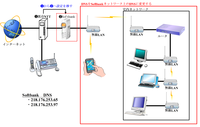こんにちは!
ナビゲータのEVEです。
本日は、リダイレクトの問題を調査するために、環境を構築の検討を行いました。まず、Xserverで引き続き検証できるかどうか検討をしています。
[Xserverの状況]
現在Xserverのバックアップは、2022年12月3日のメージファイルと、2023年1月21日のイメージファイルがあります。前回、リダイレクトの問題を検証したのは、2022年12月3日のイメージファイルでした。検証の結果、2022年12月3日の環境では既にリダイレクトの問題が発生しているということが同試験で判明しました。そのため、それ以前の状況に戻して試験をしたいのですが、2022年12月3日以前の環境を用意しようとした場合、Ubuntuのインストールから行わなければいけません。それは非常に時間がかかるため、Xserverでの試験を断念をしました。
[VMWare仮想環境を利用する]
次に、VMWareでの試験環境構築を検討しました。それには、現在のXserverと類似の環境、1つのIPで2つのドメインのサイトを構築しなくてはいけません。
運良く、Ubuntuをインストール後、Apacheをインストールしただけのスナップショットを取得していました。その環境を利用すれば、純粋にApacheで何がおこっているのか検証できそうです。
この場合、サーバーにはローカルですが、IPを付与しているので、IPについては問題にならないのですが、ドメインが問題です。pro2grammer.com、shareholders.comをこのローカルの環境に本来は適用することはできません。それは、DNSがインターネットのすべてサーバーの名前の解決をしているからです。そこで、hostsを利用することにしました。
[パーソナルコンピュータの名前の解決]
パーソナルコンピュータの名前の解決は、現在、主にDNSで解決を行うのですが、hostsでもすることが可能です。
それでは、hostsとはどんなファイルなのでしょうか?
ウィッキペディアでは、以下の内容で書かれています。
hosts(ホスツ)とは、TCP/IPを利用するコンピュータにおけるホスト名のデータベースで、IPアドレスとホスト名の対応を記述したテキストファイルである
インターネットの創世記、まだDNSがインターネットに存在していなかったとき、名前を解決していたのが、hostsでした。そして、その機能はまだ生きており、多くのコンピュータで確認することができます。それは、現在私が使用しているWindows10でも利用することが可能です。しかも、名前の解決に行く順番があり、
❶hosts
❷DNS
の順番で名前の解決をしてくれます。そのため、hostsに仮想サーバーのIPとpro2grammer.com、shareholders.comを併記すれば、Xserver上のpro2grammer.com、shareholders.comを見に行くのではなく、VMWare上のpro2grammer.com、shareholders.comを見に行ってくれます。
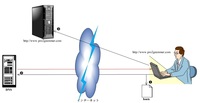
具体例で見てみましょう。まず、ユーザーがでwww.pro2grammer.comと入力します。入力すると、コンピュータは、まず、❶でhostの内容を確認します。確認後、hostsにwww.pro2grammer.comの情報があれば、その情報を基に❸のwww.pro2grammer.comへ接続します。但し、❶のhostsにwww.pro2grammer.comの情報がない場合、❷のDNSへ問い合せその情報に基づき❸へ接続します。ようは、hostsに情報があったら、DNSへの問い合わせをせず、当該サイトへアクセスします。
次に、hostsファイルの内容を見てみましょう!
# Copyright (c) 1993-2009 Microsoft Corp.
#
# This is a sample HOSTS file used by Microsoft TCP/IP for Windows.
#
# This file contains the mappings of IP addresses to host names. Each
# entry should be kept on an individual line. The IP address should
# be placed in the first column followed by the corresponding host name.
# The IP address and the host name should be separated by at least one
# space.
#
# Additionally, comments (such as these) may be inserted on individual
# lines or following the machine name denoted by a '#' symbol.
#
# For example:
#
# 102.54.94.97 rhino.acme.com # source server
# 38.25.63.10 x.acme.com # x client host
# localhost name resolution is handled within DNS itself.
# 127.0.0.1 localhost
# ::1 localhost
127.0.0.1の下あたりに、pro2grammer.com、shareholders.comのIPとドメイン名を記載すれば、よさそうです。
[hostsファイルの場所]
Windows配下を検索すると、hostsファイルを2つ確認できます。
C:\Windows\System32\drivers\etc\hosts
C:\Windows\WinSxS\amd64_microsoft-windows-w..ucture-other-minwin_31bf3856ad364e35_10.0.19041.1_none_eb30aafa046f78ad\hosts
インターネットで調べると、今回の試験で利用するのは、C:\Windows\System32\drivers\etc\hostsでいいようです。
[ちょっと長くなりました]
文章が長くなったので、今日はこの辺で終えたいと思います。
明日は、hostsファイルの危険性と、具体的に試験環境にどんな設定をするのか解説していきます。
では、また!
■hosts(ウィキペディア(Wikipedia))
https://ja.wikipedia.org/wiki/Hosts
【このカテゴリーの最新記事】
-
no image
-
no image
-
no image
-
no image